Si vous êtes un utilisateur de Facebook, vous devez connaître leur application Facebook Messenger, l'un des meilleurs en termes de messagerie en ligne. Cependant, il peut parfois être un peu ennuyeux de recevoir de nombreux messages, donc la meilleure option est de désactiver Facebook Messenger.
Mais vous êtes-vous déjà demandé ce qui se passe lorsque vous configurez votre Messenger pour qu'il n'apparaisse pas en ligne ? Vos amis s'en rendent-ils compte ? Il semble que vous ayez désactivé le chat de "Facebook Messenger" ?
Quelle est la disponibilité sur "Facebook Messenger" ?
Facebook Messenger est l'une des meilleures applications de chat actuellement existantes. Dans celui-ci, il est possible de parler à de nombreuses personnes, peu importe où elles se trouvent dans le monde. Vous pouvez envoyer des messages et quand vous serez disponible d'autres utilisateurs pourront vous écrire.
Mais que signifie être actif sur Messenger ? Disponibilité sur Facebook Messenger ou état actif dites à vos amis et contacts sur la plateforme que vous êtes en ligne pour discuter.
Votre nom apparaîtra dans la section 'Chat' avec un cercle vert, indiquant la disponibilité. Si vous êtes disponible, mais inactif sur la plateforme, un cercle gris apparaîtra.
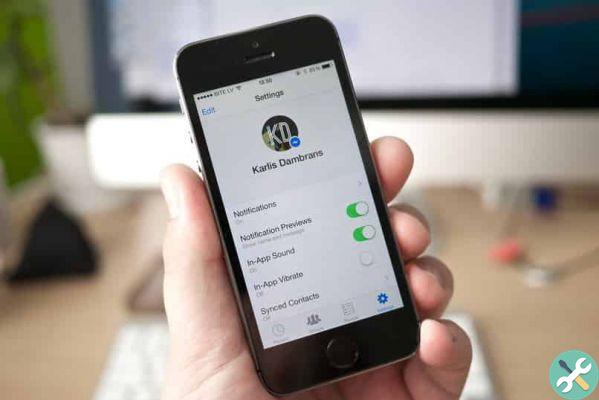
En cas vous souhaitez apparaître inactif sur Facebook, vous pouvez désactiver le chat Messenger. En même temps, vous avez la possibilité de désactiver le chat pour une personne sur Facebook ou pour un groupe de personnes. Cette option peut être extrêmement utile si vous travaillez via la plateforme Facebook.
Comment puis-je désactiver ma disponibilité dans le chat ?
Il existe plusieurs façons de désactiver le chat Facebook Messenger. Et rien de tout cela n'implique de fermer votre session sur la plateforme. Chacune de ces façons dépendra de l'appareil sur lequel se trouve la session de chat active.
Vous pouvez désactiver votre disponibilité dans le chat de Facebook, pour cela il vous suffit de saisir votre compte depuis un PC et cliquez sur la section Chat. Dans le coin droit en bas de l'écran, vous verrez un menu déroulant. Dans celui-ci, vous devez sélectionner l'option "Désactiver la mise au point".
Si vous souhaitez désactiver complètement le chat, vous devez le faire à partir de chacun des appareils dont vous disposez. Pour désactiver votre disponibilité dans l'application Facebook Messenger, vous devez vous connecter à l'application comme d'habitude.
Ensuite, dans le dossier d'adresses, vous devez voir le menu des options et sélectionnez la section "Actif". Dans cette section, cliquez simplement et de cette façon, votre chat Facebook sera désactivé.
Un dernier moyen consiste à passer par les paramètres de Messenger, à partir de "Facebook Messenger". Dans cette section devi unique cliquez sur 'Statut actif' dans pour qu'il s'éteigne automatiquement.
Que se passe-t-il si je désactive le chat Messenger ?
Parlons maintenant de la question importante, que se passe-t-il lorsque le chat de Facebook Messenger est désactivé ? Pour répondre à cette question, il y a plusieurs facteurs importants à considérer.

Avec désactivation de Facebook Messenger Chat, il ne sera plus affiché actif dans la liste de discussion de vos amis et contacts sur la plateforme. Par conséquent, votre nom Facebook n'apparaîtra plus dans la liste des contacts disponibles.
Il n'y aura pas d'icône active ou inactive à côté de votre nom. De même, vos contacts et amis les premières heures après avoir désactivé le chat sur votre Facebook Messenger pourront voir 'Actif il y a 1 heure'. Cela disparaîtra après les 7 premières heures.
Il est important de garder à l'esprit que, même si vous désactivez le chat Facebook Messenger, vous pourrez toujours recevoir des messages. Si votre objectif n'est pas d'être interrompu, la meilleure chose à faire est de désactiver les notifications de l'application.
Comment désactiver temporairement Facebook Messenger
Pour pouvoir désactiver temporairement Facebook Messenger, il vous suffit de suivre ces instructions simples. Mais tu dois savoir que tu dois d'abord passer par le processus de désactivation de votre compte Facebook. Sinon vous ne pourrez pas avoir l'option qui vous permettra de désactiver Facebook Messenger.
Donc, dans un premier temps, vous devez vous connecter à votre compte Facebook et vous connecter comme d'habitude. Une fois que vous y êtes, allez à droite de l'écran et vous devez cliquer ou appuyer sur l'icône de la flèche vers le bas. Cette action fera apparaître un menu d'options à partir duquel vous sélectionnerez "Paramètres".
Vous serez redirigé vers sa fenêtre et nous nous positionnerons dans le panneau de gauche où nous sélectionnerons l'option "Vos informations Facebook". Maintenant, dans cette nouvelle fenêtre, vous trouverez et sélectionnez l'option "Désactivation et suppression". Sélectionnez ensuite l'option 'Désactiver le compte' puis appuyez sur l'option ' Continuer avec la désactivation du compte '.
Depuis l'application mobile
Une fois votre compte Facebook désactivé, vous pouvez facilement désactiver Facebook Messenger. Cela peut être fait depuis l'application mobile de votre téléphone iOS ou Android et pour commencer, vous devez ouvrir l'application depuis votre mobile. Ensuite, vous devez vous rendre dans le coin supérieur gauche où se trouve votre photo de profil et cliquer dessus.
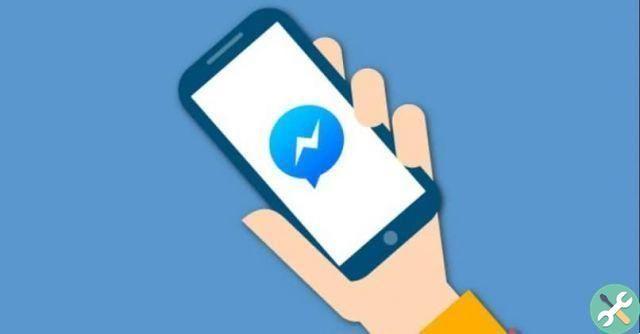
L'étape suivante consiste à sélectionner l'option "Conditions et politiques", puis vous devez choisir l'option "Désactiver Messenger". Lorsque vous appuyez sur une nouvelle option "Désactiver" apparaît, sur laquelle vous devez également appuyer pour confirmer la désactivation temporaire de Messenge r. Pour réactiver votre compte Facebook et Messenger, il vous suffit de vous connecter et le tour est joué.
Directement depuis votre ordinateur
Afin de désactiver Facebook Messenger de votre PC et il ne montre pas que vous êtes actif ou en ligne, vous pouvez faire ce qui suit. Entrez dans l'application et connectez-vous, l'étape suivante consiste à localiser et à cliquer sur votre photo de profil. Cette action affichera un menu d'options et vous devrez sélectionner "Préférences", puis sélectionner "État actif" puis "Afficher l'état actif" pour le désactiver.
Comment se montrer invisible et ne pas apparaître en ligne sur Facebook Messenger
pour ne pas apparaître en ligne ou déconnecté de Facebook Messenger, vous devez effectuer deux étapes importantes et elles sont les suivantes. Allez d'abord sur votre profil Facebook et une fois sur la page d'accueil, allez sur votre photo de profil. Cliquez dessus pour faire apparaître un menu d'options et dans notre cas, nous rechercherons l'option "Disponibilité" et sélectionnerons "Désactivé".
L'étape suivante consiste à entrer dans l'application mobile Facebook et à cliquer sur l'icône avec trois lignes horizontales. C'est pour que vous ayez accès au menu, puis sélectionnez l'option "Paramètres et confidentialité". Cliquez ensuite sur "Paramètres du compte" et ici vous devriez recherchez un interrupteur qui vous permettra de désactiver le chat Facebook.

Limitez vos messages
Pouvoir limiter les messages et donc empêcher tout le monde de vous envoyer un message c'est très simple à faire. Il s'agit d'une option de confidentialité très pratique et nécessaire dans ce réseau social. Pour l'utiliser, il vous suffit d'entrer dans l'application et de localiser l'icône de verrouillage en haut à droite, puis de sélectionner l'option "Qui peut me contacter".
Ajustez votre disponibilité
Une des options que Facebook Messenger vous permet est d'ajuster la disponibilité de vos amis dans le chat. Où vous pouvez choisir de désactiver le chat pour tous vos amis ou pour certains que vous choisissez. Pour cela, il vous suffit de vous connecter à votre compte Facebook puis de cliquer sur le bouton "Chat", puis sur "Options" et enfin sur l'option "Désactiver le chat".
ÉtiquettesFacebook Messenger signaler cette annonce
signaler cette annonce


























